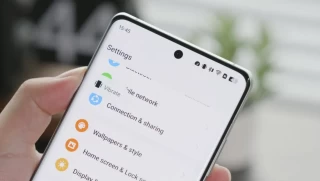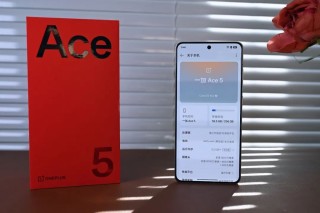本文将介绍如何将电脑图片转换为PDF格式的方法及步骤,通过简便快捷的转换工具,用户可以轻松实现图片到PDF格式的转换,本文将详细介绍操作技巧,包括选择适当的转换工具、上传图片、调整图片布局和保存PDF文件等步骤,这种转换方法可以帮助用户更有效地管理和分享图片,提高工作效率。

本文将详细介绍如何将电脑中的图片转换为PDF格式的方法和步骤,在日常工作或学习中,无论是为了展示图片集、分享信息还是进行文档归档,将图片转换为PDF格式都能为我们带来极大的便利,下面,我将详细介绍简便快捷的电脑图片转换为PDF格式的方法和步骤,以及实用的转换工具和操作技巧。
转换方法
使用专业转换工具:市面上有许多专业的图片转换工具,如Adobe Acrobat、在线转换工具等,以一款常用的在线转换工具为例,转换步骤如下:
(1)打开浏览器,搜索并进入在线转换工具网站; (2)在网站首页选择“图片转PDF”功能; (3)上传需要转换的图片,可一次性上传多张图片; (4)根据需要调整图片的顺序、大小等设置; (5)点击“开始转换”按钮,等待转换完成; (6)下载转换后的PDF文件。
使用办公软件自带功能:许多办公软件如Microsoft Word、PowerPoint等,都具备将图片转换为PDF格式的功能,以Word为例,转换步骤如下:
(1)新建或打开一个Word文档; (2)将需要转换的图片插入到文档中; (3)调整图片大小和布局,确保图片在文档中的位置合适; (4)点击“文件”菜单,选择“导出”选项; (5)选择“创建PDF/XPS”选项,按照提示完成转换。
转换工具推荐及特点
- Adobe Acrobat:这是一款功能强大的PDF编辑和处理软件,其内置的图片转PDF功能非常实用,特点包括支持批量转换、高质量输出、可调整图片布局和压缩PDF文件大小等,但Adobe Acrobat价格较高,对于个人用户而言可能不太划算。
- 在线转换工具:在线转换工具是一种简便快捷的转换方式,无需安装任何软件即可实现图片转PDF,特点包括免费使用、支持多种格式、操作简单、可在线调整图片参数等,但需要注意的是,部分在线转换工具可能对文件大小和数量有限制。
- Microsoft Word/PowerPoint插件:对于日常办公而言,使用Microsoft Word或PowerPoint的插件进行图片转PDF是一种便捷的方式,这些插件与办公软件紧密结合,操作简便,无需额外学习成本,但插件的功能可能相对较少,对于复杂的需求可能无法满足。
操作技巧与注意事项
- 调整图片大小和布局:在进行图片转PDF操作时,需要注意调整图片的大小和布局,以确保图片在PDF文件中的显示效果,可以使用转换工具或办公软件中的调整功能,对图片进行缩放、旋转、裁剪等操作。
- 保持图片质量:在转换过程中,应尽量保持图片的质量,部分转换工具会提供图片质量调整选项,可以根据需要选择合适的设置,尽量避免对图片进行过度压缩,以免影响图片的清晰度。
- 批量处理与保存设置:对于需要批量处理图片的情况,可以选择支持批量处理的转换工具,为了方便后续使用,建议将转换后的PDF文件保存到指定的文件夹,并设置合适的文件名,还需要注意定期备份文件,以防意外损失。
本文旨在为读者提供电脑图片转换为PDF格式的方法和步骤,以及实用的转换工具和操作技巧,通过了解和使用这些方法和工具,读者可以更加便捷地将图片转换为PDF格式,,提高工作效率和文档质量,不同的转换方式各有优缺点,请根据实际情况选择合适的方法,在使用过程中也要注意保护个人信息和版权问题。